

1.电脑连接到外部网络,连接后打开浏览器,确认是否能正常访问网站;
2. 启动桌面上向日葵远程控制
3. 多数时候需要连接硬件,所以使用一根网线将电脑与主机端连接起来。
1.鼠标右键单击桌面上“网络”图标,点击“属性”选项,进入“网络和共享中心”;
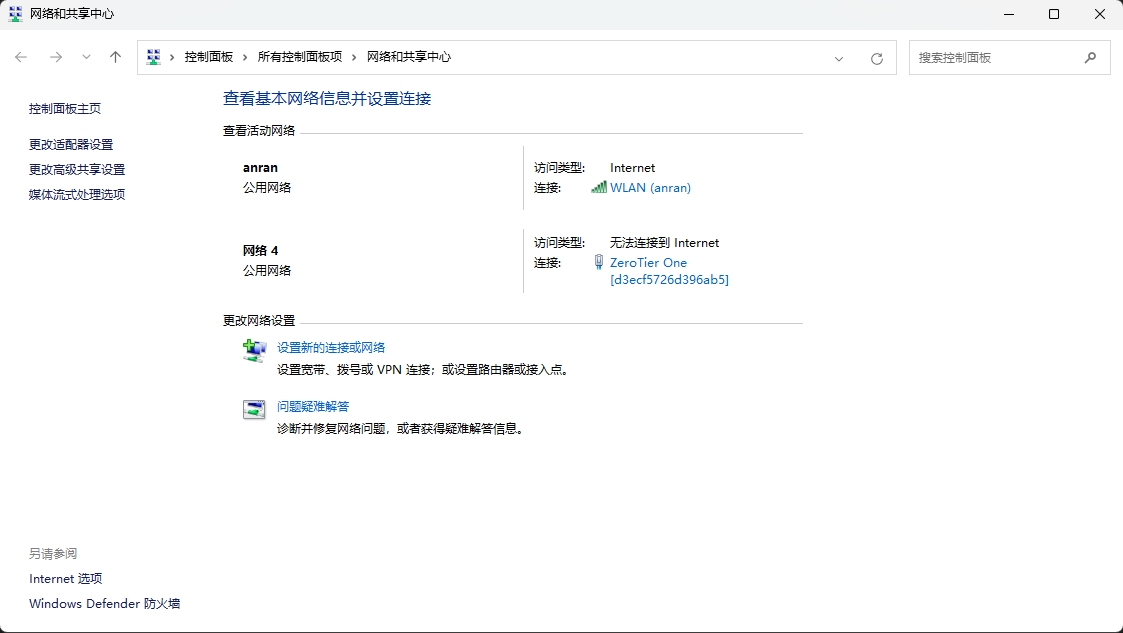
2.点击“更改适配器设置”,进入“网络连接”页面;
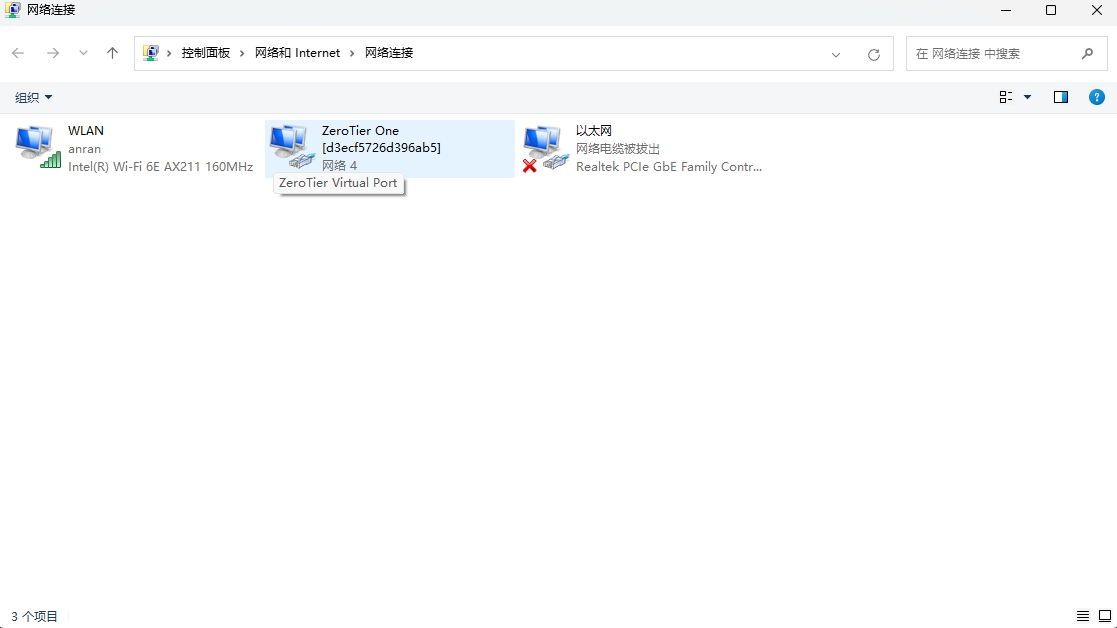
3.如需要修改无线网卡IP地址则右键单击WLAN图标 ,选择“属性”,进入WLAN属性页面;
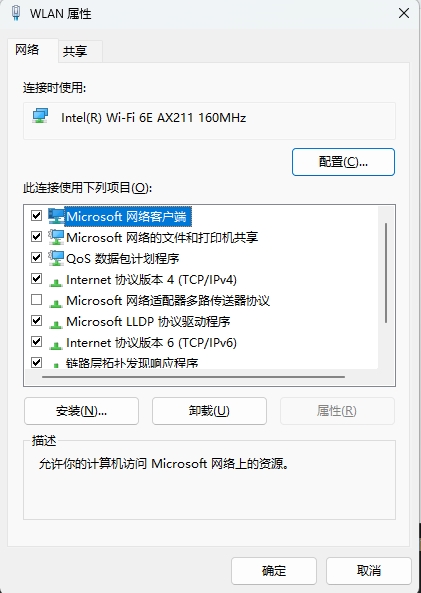
4.双击“Internet协议版本4(TCP/IPv4)”选项,在此弹出页面中根据需要输入指定值或选择自动获。注意,设置完成后Internet协议版本4(TCP/IPv4)页面和WLAN属性页面中的“确定”按钮都需要点。
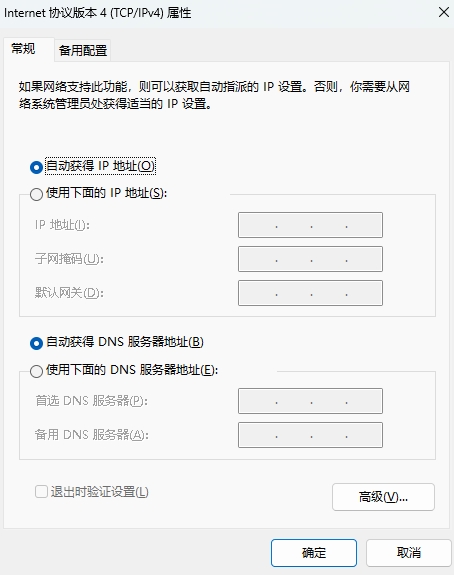
注意:如果弹出下图中的提示则说明当前IP地址已被分配给其它网卡,如果必须是用这个地址则应该先把将占用此IP的网卡分配为其它地。

常见图像异常来源有图像未校准、暗场校准文件模式不匹配、暗场校准错误、亮场校准错误、读出电路故障、闪烁体破裂、残影。

图像未校准
图中可见明暗不均的规则条带。
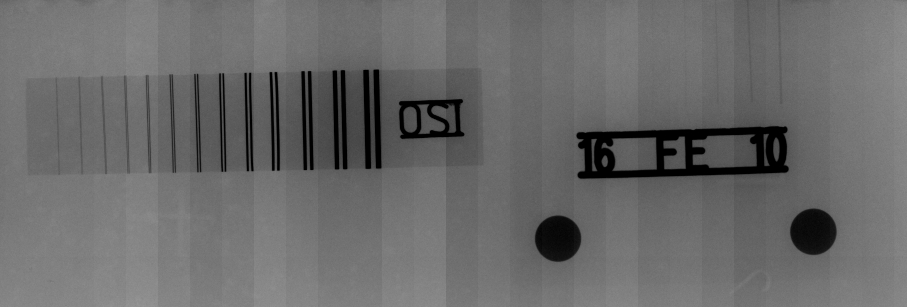
暗场校准文件模式不匹配
暗场校准错误
亮场校准错误
读出电路故障
图像上一般表现为规则的异常区域。
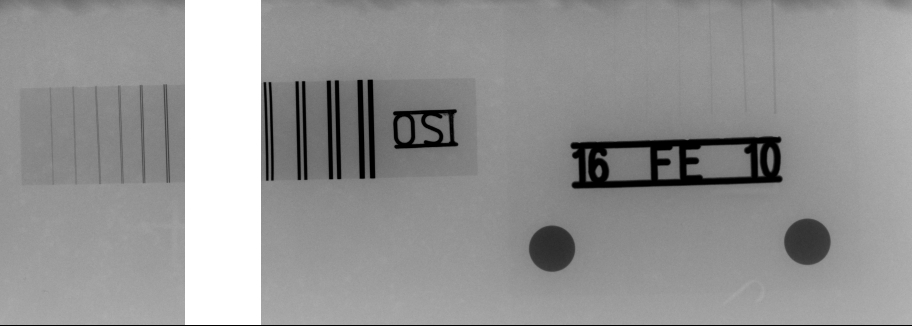
闪烁体破裂
残影
常见原因如下:
加密狗未插入或加密狗灯不亮;
所用加密狗并非本机之前使用的;
临时授权到期;
被安全软件误删相关文件。
处理方式:
右键点软件图标,在弹出菜单中选择“打开文件所在的位置”;
运行文件目录下的version
2.1 加密狗未插、接触不良或驱动故障会弹出如下窗口
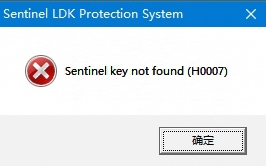
2.2 version运行后正常弹窗如下:
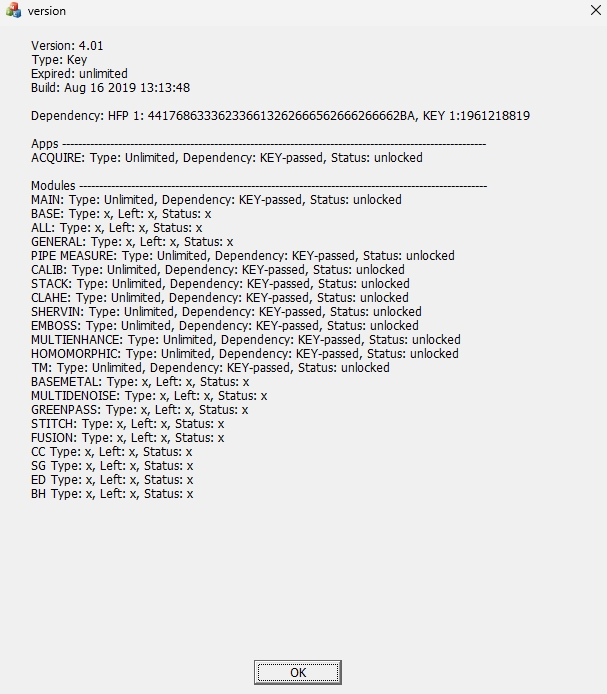
KEY-passed,授权成功;若显示KEY-failed则多数为把其它设备加密狗误插到此设备上;
left:x,永久授权;left:45,临时授权,剩余45天
若version显示授权正常仍无法启动软件则可能是运行文件被误删,用户可以查看安全软件删除记录并恢复相应文件或联系厂家工程师。
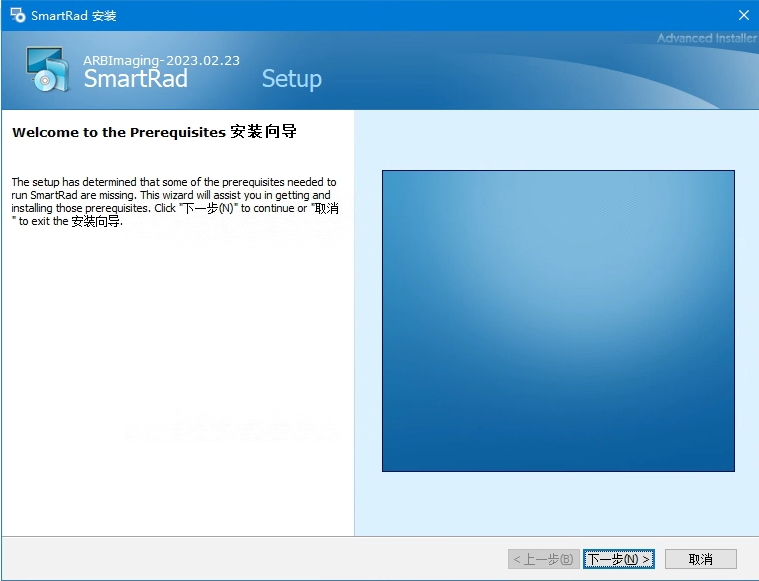
Sentinel Runtime:加密狗驱动
向日葵客户端:向日葵远程软件
CareRayDemo:平板测试工具
ImageJ:图像浏览工具
网络监视:显示网络上传/下载速度的工具
微软常用运行库合集:ARB采集软件所需的运行环境
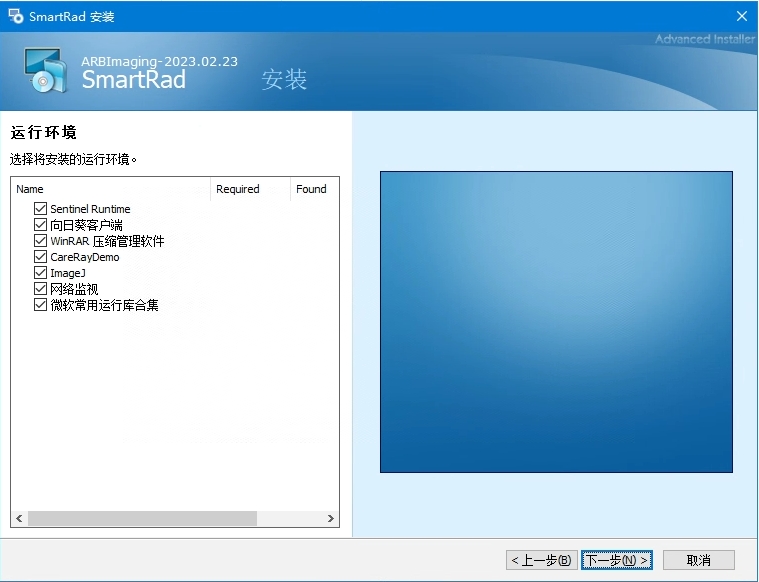
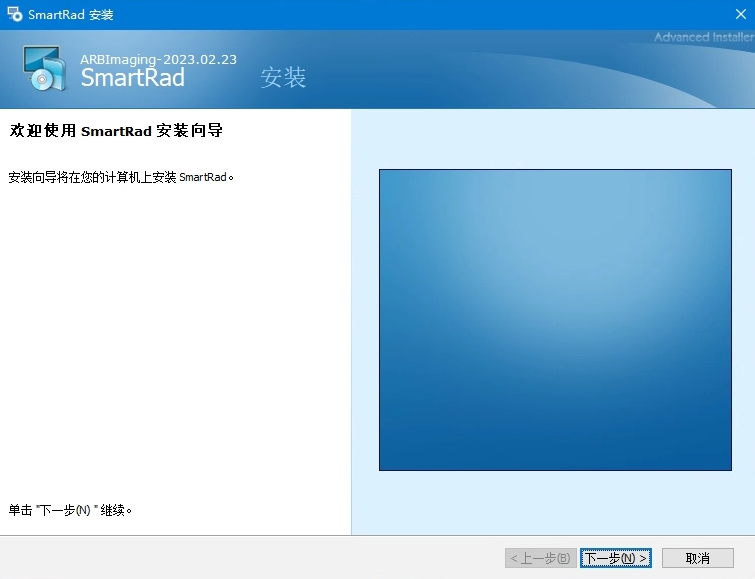
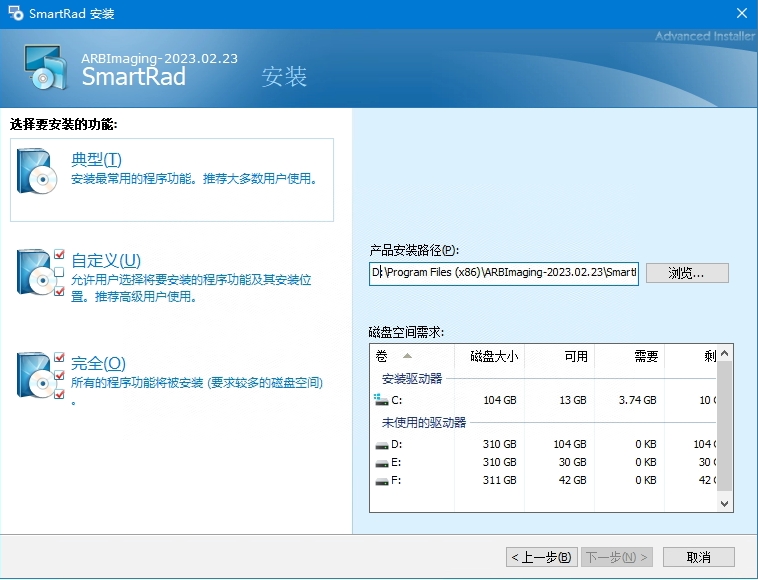
设备ping不通
网络不稳定